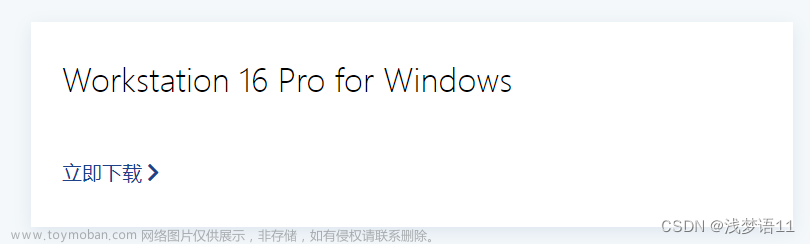一、空间准备,独立区间
1. 在安装Ubuntu系统之前要对磁盘进行分区,此区专门提供给Ubuntu系统。具体步骤:右击计算机——>管理——>磁盘管理。
2. 选择较大的磁盘进行压缩卷,压缩大小看个人需求(本人压缩了150GB),当出现一个绿色或者未分配的区间,压缩成功。
二、制作Ubuntu的启动U盘
Ubuntu镜像源(Ubuntu-18.04):Ubuntu 18.04.6 LTS (Bionic Beaver)
UItraISO下载地址:最新UltraISO官方免费下载 - UltraISO软碟通中文官方网站
1. 插上已经准备好的U盘,进入UItraISO——>打开文件——>选择下载的IOS文件;

2. 单击启动——>写入硬盘映像;

3. 单击格式化,等待格式化完成——>单击便捷启动,选择syslinux——>单击写入;

三、安装Ubuntu
1. 重启电脑,在电脑开机时疯狂按F2进入BIOS界面(每个人的电脑按键可能不一样,请根据自己电脑的按键进行,如果未进入反复重启操作)。
2. 进入BIOS界面以后选择U盘启动选项,剩下的Ubuntu系统安装按照步骤提示进行即可(与虚拟机上安装相同),等待安装完成即可。
Ubuntu系统安装完成以后,下载安装自己所需要的软件。
文章来源地址https://www.toymoban.com/news/detail-510735.html文章来源:https://www.toymoban.com/news/detail-510735.html
到了这里,关于Windows下安装Ubuntu系统(双系统)的文章就介绍完了。如果您还想了解更多内容,请在右上角搜索TOY模板网以前的文章或继续浏览下面的相关文章,希望大家以后多多支持TOY模板网!